
Мазмуну:
- Автор John Day [email protected].
- Public 2024-01-30 10:43.
- Акыркы өзгөртүү 2025-01-23 14:53.

Үстөлдү бөлүшүү негизинен башка компьютердин рабочий столун көрүп, аны интернет аркылуу башкара аласыз. Эгерде сиз мага окшош болсоңуз, анда ар бир адам сиздин жардамыңызга муктаж болсо, бул программа чындыгында абдан ыңгайлуу болот. Чоң энем жардамга муктажбы же сиз колледжде болсоңуз да, бул - куткаруучу.
1 -кадам: Программаны алыңыз

Http://www.teamviewer.com/download/index.aspx дарегине өтүңүз жана колдонуп жаткан компьютериңиздин версиясын жүктөп алыңыз. Сиз толук версиясын аласыз, сизге жардам бере турган башка адам программанын толук же QuickSupport версиясын ала алат. Эгерде сиз бир убакта сиз кимдир бирөөгө жардам берүү үчүн алардын компьютерин колдонобуз деп ойлосоңуз же алар жардам берет деп ойлосоңуз, алар толук версиясын алышы керек.
2 -кадам: Орнотуу



Windows колдонуучулары үчүн Teamviewer Windows 98ди жана андан кийинки версияларды колдойт, андыктан чоң энеси антиквариат колдонсо, анда ал жакшы болот. Программа салыштырмалуу кичинекей (болгону бир нече мегабайт), андыктан катуу диск мейкиндигине тынчсыздануунун кажети жок. Толук версияда сиз программаны жеке колдонуу, коммерциялык максатта же экөө үчүн колдоносузбу деп сурашат. Лицензия коммерциялык максатта пайдалануу үчүн акча талап кылат. ЧЫНЧЫЛ БОЛ. Сиз ошондой эле Teamviewer терезелерден баштоо мүмкүнчүлүгүн байкайсыз. Программаны башка адам иштетпей туруп, өз компьютериңизди алыстан башкарууну каалабасаңыз, муну жасабаңыз. Бул ошондой эле программаны ачкан сайын адатта рандомизациялаган туруктуу кирүү сырсөзүн талап кылат.
QuickSupport колдонуучулары үчүн орнотуунун кажети жок. Программа жүктөлүп алынган файлдан түз иштейт. Мен тезирээк жетүү үчүн файлды сактоону сунуштайт элем.
3 -кадам: Кантип колдонуу керек




Бул улуу программаны колдонуу абдан оңой. Ар бир модулда ID номери жана сырсөз бар. Сырсөз программаны ачкан сайын өзгөрөт, эгер сиз туруктуу орнотпосоңуз. QuickSupport тиркемеси үчүн ID да өзгөрүшү мүмкүн. Сиздин Teamviewer толук версияңызда, башка адам программанын версиясын ачат жана сизге ID номерин айтат, аны сиз оң жактагы бош ID кутусуна тересиз. "Алыстан колдоо" тандалганын текшерип, "Өнөктөшкө туташуу" баскычын басыңыз. Андан кийин, алардын сырсөзүн киргизишиңиз керек, алар да сизге айтыш керек. Сиз анда алардын компьютерин көрүп, башкара билишиңиз керек.
4 -кадам: Ар кандай эскертүүлөр


Эгерде сиз кароосуз калган компьютерди же серверди алыстан башкарууну кааласаңыз, мен Teamviewerдин Teamviewer Host жаңы программасын сынап көрмөкмүн.
Компьютериңиздеги конок рабочийи анча жакшы көрүнбөй турганын байкайсыз. Иштөөнү жана сапатты параметрлердин менюсунда ("Алыстан башкаруу" өтмөгү) жана аны терезелерден баштоону чечкениңиз менен ("Жалпы" өтмөгү) өзгөртсө болот. Кирүү үчүн "Кошумчаларга", андан кийин "Жолдорго" өтүңүз. Алыстан башкарууга караганда башка жолдордун бири файлды өткөрүп берүү сыяктуу нерселерди камтыйт. VPN жана презентациялар. Файлдарды өткөрүп берүү сыяктуу айрымдары экрандын четиндеги өтмөктөрдө алыстан башкаруу учурунда жеткиликтүү. Иш столунун бөлүшүүчүсү дагы эле компьютерин көзөмөлдөп турат жана алар дагы эле чычканды айланып, нерселерди тере алышат. Эгер алар сиз үчүн кандайдыр бир сырсөздү киргизиши керек болсо же "маймыл көрүп маймыл кыл" үйрөтүп жатса, бул жакшы. ЖАҢЫЛЫК: азыр Google Play/ App Store тиркемеси менен сиз азыр досторуңузга жана үй -бүлөңүзгө Teamviewer менен Android, iPod же iPhone'уңузда жардам бере аласыз.
Сунушталууда:
Бөлүшүү велосипединин IOT чечими: 6 кадам

IOT Solution for Sharing Bike: Бөлүшүү велосу ушул күндөрү Кытайда абдан популярдуу. Базарда велосипедди бөлүштүрүүчү 10дон ашык бренддер бар жана “ mobike ” эң атактуусу, анын 100 миллиондон ашык колдонуучулары катталган жана башка шаарларга тараган
Жакындыкта сүрөт бөлүшүү IOS колдонмосу: 6 кадам

Жакындыкта сүрөт бөлүшүү IOS тиркемеси: Бул көрсөтмөдө биз Swift менен iOS колдонмосун түзөбүз, ал сүрөттөрдү жакын жердеги эч ким менен бөлүшүүгө мүмкүндүк берет, эч кандай түзмөктү жупташтыруунун кереги жок. Биз үн менен маалыматтарды жөнөтүү үчүн Chirp Connectти колдонобуз, ал эми сүрөттөрдү clo'до сактоо үчүн Firebase
Сүйүүнү бөлүшүү: 4 кадам
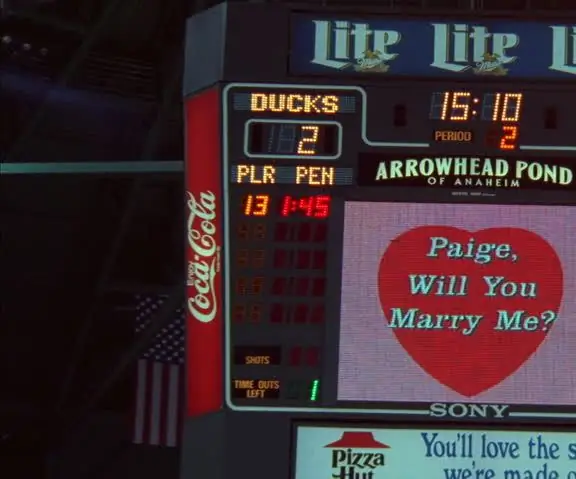
Сүйүүңүздү бөлүшүңүз: Биз бардык эсептөөчү класстарда жасаган бардык LED жумуштары менен мага JUMBOTRONду эске салат. Менин Sparkfun комплектиндеги LEDлер менин сүйүктүүм болду. Мен жаркыраган жарыктарга жана ар кандай жаркыраган нерселерге жакынмын. Биздин үйдө эки чоң неон бар
Ethernet порту менен WiFi менен Raspberry Piде бөлүшүү: 7 кадам (сүрөттөр менен)

Raspberry Piдеги Ethernet порту менен WiFi менен бөлүшүү: Сизде эски лазердик принтер же сканер барбы, бирок ал дагы деле жакшы иштейт, бирок wifi шайкеш келбейт? Же, балким, сиз тышкы катуу дискиңизди түйүнүңүздөгү камдык түзмөк катары туташтыргыңыз келет жана үй роутериңизде ethernet порттору түгөндү. Бул инстр
Музыканын реактивдүү жарыгы -- Кантип супер жөнөкөй музыканы реактивдүү жарык кылып, үстөлдү укмуштуу кылуу үчүн: 5 кадам (сүрөттөр менен)

Музыканын реактивдүү жарыгы || Кантип супер жөнөкөй музыканы реактивдүү жарык кылуу керек десек болот. Эй балдар, бүгүн биз абдан кызыктуу долбоорду курабыз. Бүгүн биз музыканын реактивдүү жарыгын түзөбүз. бас-бул чындыгында төмөнкү жыштыктагы аудио сигнал. Куруу абдан жөнөкөй. Биз
